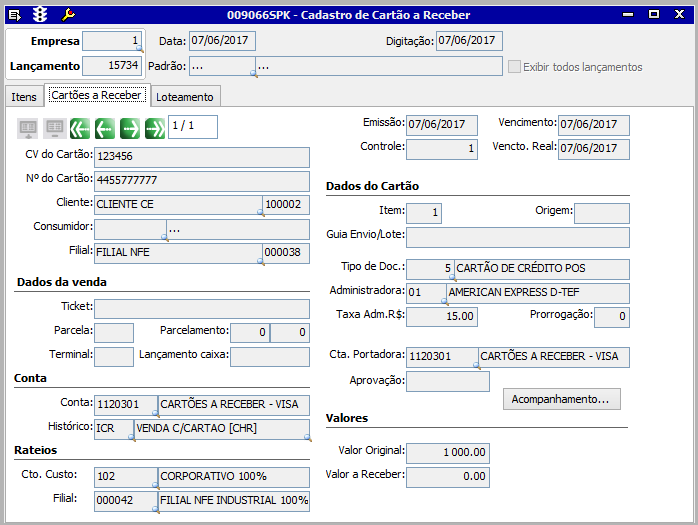Conceito e objetivos da tela
A tela 009066 - Cadastro de Cartão a Receber é utilizada para registrar os cartões recebidos, que podem ser decorrentes de:
- Cadastramento automático, pela integração com as vendas de loja. O lançamento contábil dessa operação ocorre por meio de lançamento padrão.
- Cadastramento manual no Linx ERP.
O movimento diário de cartões gerado nas lojas é conciliado, conferido e integrado no Contas a Receber e na Contabilidade da empresa por meio do processo de Conferência e Integração de Venda de Loja.
Módulo que exibe a tela
Contas a Receber
Principais campos da tela
Campos do cabeçalho
Campos para identificação do cartão a receber.
Campo | Descrição |
|---|---|
Empresa | Este campo informa a empresa para a qual o cartão a receber será cadastrado, caso a empresa possua o controle multiempresa habilitado. |
Data/Data Final | O campo Data representa a data de contabilização do lançamento. O campo Data Final somente será habilitado em modo de pesquisa. Ambos podem ser utilizados como filtro para a pesquisa. |
Digitação | Este campo será preenchido automaticamente pelo sistema. Indica a data em que o título está sendo cadastrado. |
Lançamento | O número do lançamento é atribuído seqüencialmente pelo sistema e identifica um lançamento contábil. Todos os itens do lançamento terão o mesmo número. |
Padrão | Este campo indica se o lançamento foi gerado por integração por meio do preenchimento de um número de lançamento padrão. |
Exibir todos os lançamentos | Ao selecionar esta opção, serão exibidos todos os tipos de lançamentos contábeis cadastrados no sistema. |
Cartões a Receber
Nesta guia pode-se efetuar consulta, inclusão, alteração ou exclusão de cartão a receber, como também das parcelas e vencimentos.
Campo | Descrição |
|---|---|
CV do Cartão | Código de verificação do cartão. Em versões anteriores ao SPK 03.17, este campo chamava-se No do Boleto. |
| N° do Cartão | Número do cartão a receber. |
| Cliente | Na inclusão de cartão, o cliente pode ser selecionado utilizando-se o botão secundário do mouse. |
| Consumidor | Na inclusão de cartão, o consumidor pode ser selecionado utilizando-se o botão secundário do mouse. |
| Filial | Utilizando o botão direito do mouse, o sistema irá sugerir a filial cadastrada no parâmetro FILIAL_PADRAO. |
| Ticket | Quando o cartão for gerado por integração, o sistema alimenta esse campo automaticamente com o mesmo número do ticket. |
| Parcela/Parcelamento | Quantidade de parcelas e parcelamento. |
| Terminal | Número do terminal em que foi realizada a venda. |
| Conta | Utilizando o botão o direito do mouse, o sistema abre uma lista de movimentação, mostrando todas as contas contábeis parametrizadas pelo tipo de conta e amarradas no tipo de lançamento. |
| Histórico | Ao selecionar a conta contábil o sistema sugere o histórico padrão, alimentando o campo de acordo com a parametrização do tipo de conta e de lançamento, conforme as telas 009004 - Histórico Padrão e 009008 - Tipo de Lançamento. O sistema automaticamente sugere o histórico padrão que estiver associado, podendo ser alterado quando necessário. |
| Rateio C. Custo | Esta coluna é alimentada automaticamente ao incluir o campo Conta. O sistema sugere o Rateio de Centro de Custo que está associado à matriz contábil, sendo possível alterá-lo. |
| Rateio de Filial | Esta coluna é alimentada automaticamente ao incluir o campo Conta. O sistema sugere o Rateio de Filial que estiver associado à matriz contábil, sendo possível alterá-lo. |
| Guia Envio/Lote | |
| Tipo de Doc. | Utilizando o botão direito do mouse, o sistema sugere o tipo de documento. |
| Cta Portadora | Esta coluna é alimentada automaticamente ao incluir o campo Conta. |
| Valor Original/Valor a Receber | Exibe os valores da fatura e saldos caso o título seja baixado parcialmente. |
| Acompanhamento | Ao clicar no botão, o sistema exibe a tela de Acompanhamento da Parcela, que é utilizada para cadastro e consulta da parcela do cartão a receber, sendo possível associar informações ou observações adicionais que também podem ser administradas na tela 009059 - Consulta de Acompanhamento. |
Itens
Nesta guia é possível cadastrar os lançamentos contábeis. Para que seja finalizado o lançamento corretamente, deverá ser informada a contrapartida do lançamento cadastrado, ou seja, a forma de recebimento. Ao clicar no botão Inserir o sistema exibirá os tipos de lançamento para a seleção da contrapartida (padronizado pela Linx ERP na tela 009008 - Tipo de Lançamento).
Quando o título for gerado pela integração, a tela ficará com diferença até que seja feito o fechamento dos lançamentos de integração.
O fechamento pode ser feito pela tela 009070 – Fechamentos dos Lançamentos de Integração ou ainda pelo botão Fecha Lançamento, na própria tela de cadastro da guia Itens. Ao clicar nesse botão o sistema fecha o lançamento, exibe a mensagem de integração concluída e, na parte inferior da tela, a mensagem: Lançamento sem diferença.
Na grade a inclusão é feita somente para controles contábeis, permitindo a inclusão de contrapartidas, pois a partida já vem gerada na inclusão de dados na guia Cartões a Receber.
Campo | Descrição |
|---|---|
Tipo de Lançto./Grupo/Terceiro | Alimentados pelo sistema ao selecionar a contrapartida. |
| Débito/Crédito | Colunas contábeis, onde o sistema alimentará automaticamente o valor da partida e contrapartida, sendo o inverso do financeiro, ou seja, o que para o financeiro será um débito, para a contabilidade será um crédito. |
| Valor Financeiro | Valor que efetivamente foi recebido ou pago em moeda, seja em conta corrente ou dinheiro. Para alimentar essa coluna o parâmetro CTB_GERA_VALOR_FINANCEIRO deve estar com seu valor atual = Sim. Ao habilitar o parâmetro o sistema executa automaticamente a procedureque faz a verificação dos valores em moeda, alimentando essa coluna. |
| Conta Contábil/Descrição da Conta | Ao incluir o campo Conta na guia Cartões a Receber, o sistema automaticamente alimenta a coluna Conta Contábil, de acordo com o tipo de lançamento. |
Cód. Terceiro/Nome do Terceiro | Esta coluna é alimentada automaticamente ao incluir o campo Cliente na guia Cartões a Receber. |
| Conta Analítica | Utilizando o botão o direito do mouse, o sistema abre uma lista de movimentação, mostrando todas as contas contábeis parametrizadas pelo tipo de conta e amarradas ao tipo de lançamento. |
| Cód. Histórico/Histórico | Ao selecionar a conta contábil o sistema sugere o histórico padrão, alimentando o campo de acordo com a parametrização do tipo de conta e de lançamento, conforme as telas 009004 - Histórico Padrão e 009008 - Tipo de Lançamento. O sistema automaticamente sugere o histórico padrão que estiver associado, podendo ser alterado quando necessário. |
| Rateio C. Custo | Esta coluna é alimentada automaticamente ao incluir o campo Fornecedor na guia Detalhes da Fatura, conforme a parametrização. O sistema sugere o Rateio de Centro de Custo que estiver associado à matriz contábil, podendo ser alterado. |
| Rateio de Filial | Esta coluna é alimentada automaticamente ao incluir o campo Filial na página Detalhes da Fatura, conforme a parametrização. O sistema sugere o Rateio de Filial que está associado à matriz contábil, podendo ser alterado. |
| Lançamento | Nesta grade o sistema exibe o status do título, que pode ser: manual, de integração e outros. |
| Histórico: Permite atualizar as siglas do histórico. | |
| Fecha Lançamento: Permite estorna e fecha lançamentos e exibe se for manual. | |
| Recibo: Este botão abre uma tela que gera recibos e exibe o motivo do cancelamento na guia Ficha. |
Loteamento
Esta guia exibe os dados para conferência do cartão já cadastrados na guia Cartões a Receber.